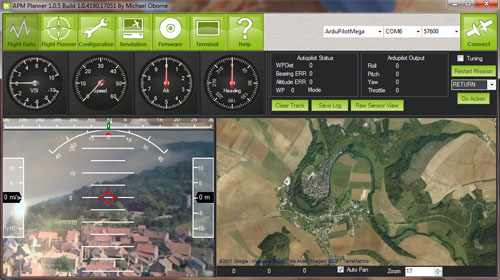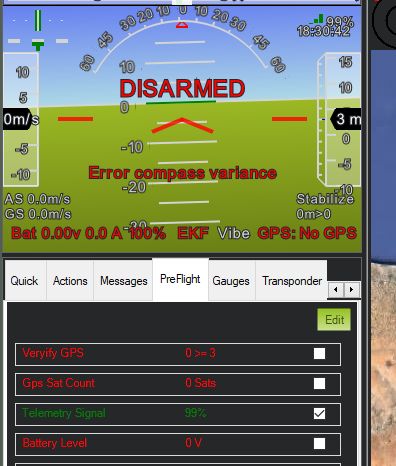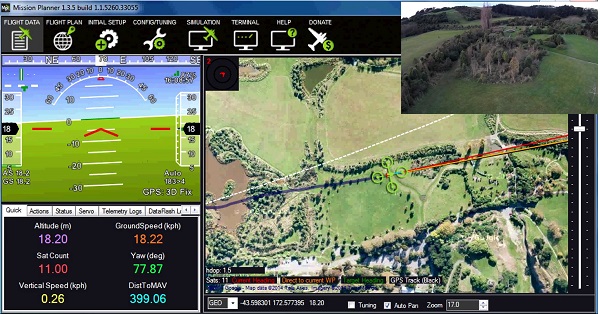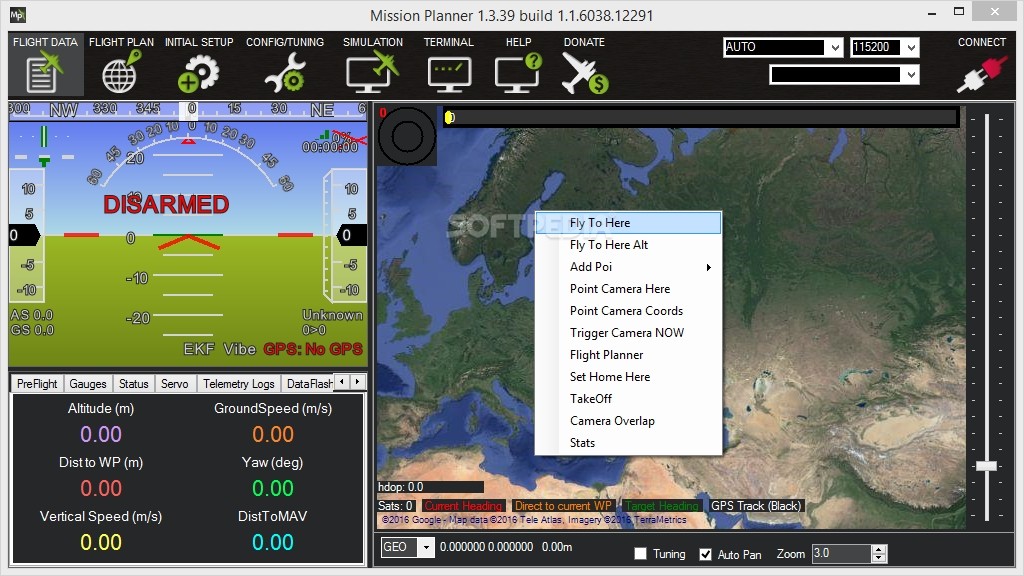در این مقاله قصد داریم تا نحوه تنظیم ضرایب PID و فرستنده تصویر ( VTX ) فلایت کنترلر KISS را در رادیو کنترل TARANIS به صورت کامل آموزش دهیم پس با ما همراه باشید.
در مقاله های قبل نحوه تنظیم ضرایب PID و فرستنده تصویر را در بتافلایت ( BETAFLIGHT ) و RACEFLIGHT آموزش دادیم که می توانید برای دریافت اطلاعات بیشتر در این باره ، مقاله های مربوط به هرکدام را به ترتیب در تنظیم بتا فلایت و تنظیم RACEFLIGHT مطالعه کنید.
سخت افزار و فلایت کنترلر استفاده شده در این آموزش
در زیر قطعات و ماژول هایی که در این مقاله برای آموزش استفاده شده اند را برای شما لیست کرده ایم.
در صورت نیاز می توانید از قطعاتی به غیر از قطعات ذکر شده استفاده کنید. اما توجه داشته باشید قطعاتی که استفاده می کنید مشخصاتی مشابه با قطعات ذکر شده داشته باشند تا از بروز هرگونه اشکال و خطا در روند تنظیمات جلوگیری شود.
- رادیو کنترل TARANIS Q X7/X9D
- گیرنده رادیویی X4R-SB یا XSR که SMARTPORT را به خوبی پشتیبانی کند.
- فلایت کنترلر KISS
- فرستنده تصویر IMMERSIONRC TRAMP و یا TBS UNITY PRO
اتصال و راه اندازی فلایت کنترلر ، SMARTPORT و فرستنده تصویر
برای اتصال و راه اندازی ارتباط بین فلایت کنترلر KISS و رادیو کنترل TARANIS نیاز داریم تا سیم تله متری SMARTPORT از گیرنده رادیویی را به پد AUX1 بر روی فلایت کنترلر متصل کنید.
از طرف دیگر سیم TRAMP برای SMARTPORT را به پد TX بر روی فلایت کنترلر متصل می کنیم.


فریمور رادیو کنترل TARANIS خود را آپدیت کنید
قبل از انجام هر کاری برای جلوگیری از ایجاد مشکلات احتمالی فریمور رادیو کنترل TARANIS خود را به آخرین نسخه از فریمور OpenTX آپدیت کنید.
فریمور فلایت کنترلر KISS و LUA Scripts را دانلود کنید
برای شروع کار تنظیم ضرایب PID و فرستنده تصویر فریمور KISS و LUA Script را دانلود کنید. با دانلود پک کامل Flyduino یک فایل زیپ شامل موارد زیر را خواهید داشت.
- فریمور V1.2 برای KISS
- Chrome app GUA v1.15.6
- LUA SCRIPTs برای رادیو کنترل TARANIS QX7 و X9D
- Manual برای LUA SCRIPTS
- فریمور اسپید کنترل 24 آمپر ، 8 آمپر( AIO ) و 16 آمپر ( CC )
نکته:
توجه داشته باشید که KISS FC LUA برای استفاده در رادیو ترنیس X9D بوده و KISS X7 LUA برای استفاده ترنیس QX7 می باشد.این تفاوت به دلیل اختلاف در رزولوشن مانیتورهای موجود بر روی هر کدام از رادیو کنترل های می باشد.
در ادامه نیز LUA را از روی فایل اصلی به آدرس SCRIPTS/ TELEMETRY در کارت SD رادیو کنترل TARANIS خود کپی کنید.
فریمور جدید را در فلایت کنترلر KISS فلش کنید
برای استفاده از این ویژگی می بایست از آخرین ورژن فریمور فلایت کنترلر KISS استفاده کنید. برای این کار نیاز دارید تا ابتدا آخرین ورژن Chrome app GUA را نصب کنید.
توجه:
- قبل از فلش کردن فریمور از تنظیمات خود عکس بگیرید تا بعد از فلش کردن بتوانید آن ها را بازگردانی کنید . چرا که در این نسخه GUI امکان وارد کردن بکاپ های گرفته شده از تنظیمات وجود ندارد و شما نیاز دارید تا این تنظیمات را به صورت دستی وارد کنید.
- GUI های ورژن جدید فلایت کنترلر های KISS قدیمی را پشتیبانی نخواهند کرد و شما مجبور هستید تا از GUI های ورژن قدیمی 1.14 یا ورژن های قدیمی تر استفاده کنید.در صورتی که از فلایت کنترل قدیمی در یک GUI ورژن بالا استفاده کنید خطایی با عنوان زیر را در نرم افزار دریافت خواهید کرد.
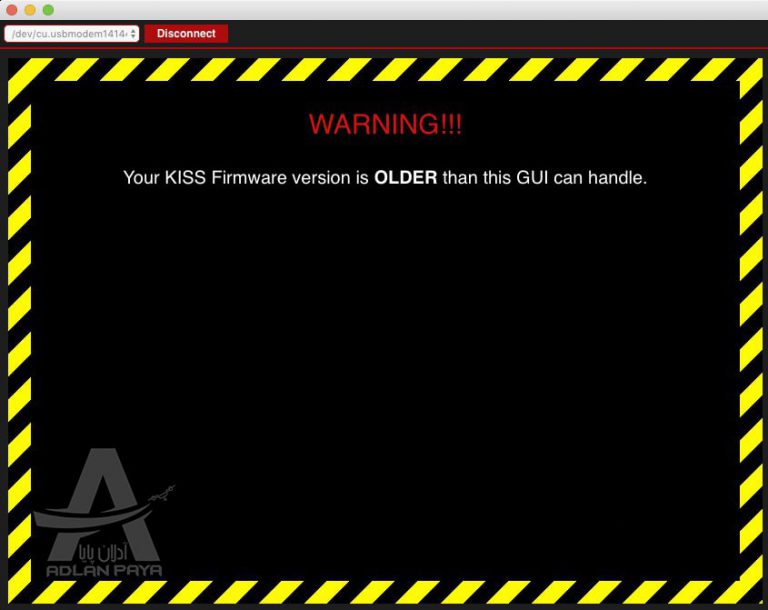
نصب نرم افزار KISS Chrome app
شما می توانید نرم افزار Chrome app را یا به صورت جداگانه بر روی مرورگر GOOGLE CHROME نصب کنید و یا آن را از طریق فایل زیپ Flyduino بر روی مروگر نصب کنید. برای نصب جداگانه آن به قسمت Extension در منوی Setting مرورگر رفته و گزینه Developer Mode را فعال کنید. سپس فایلی را تحت عنوان KISSFC-Chrome-gui از فایل زیپ انتخاب کرده و نصب کنید.
بعد از نصب به راحتی می توانید فلایت کنترلر خود را به سیستم کامپیوتر و لپ تاپ خود متصل کنید.
بروزرسانی فریمور فلایت کنترلر KISS
برای بروز رسانی فلایت کنترلر باید آن را بر روی مود BOOTLOADER قرار دهید. برای این کار هنگامی که فلایت کنترلر KISS خود را از طریق کابل به سیستم متصل کرده اید دکمه BOOTLOADER موجود بر روی فلایت کنترلر را فشار دهید. تا زمانی دکمه را نگه دارید که تنها یک چراغ سبز بر روی فلایت کنترلر شما روشن شود . بعد از روشن شدن این چراغ فلایت شما به مود BOTTLOADER تغییر یافته است.
برای فلش کردن فریمور فایل KISSFC-1.2.hex را از فایل زیپ اصلی انتخاب کنید و دکمه BOOTLOADER را دوباره فشار دهید و گزینه FLASH را در نرم افزار انتخاب کنید. تا پایان یافتن عملیات فلش کردن دکمه را نگه دارید و قبل از پایان کامل عملیات دست خود را از روی آن بر ندارید.این کار حدودا یک تا دو دقیقه طول خواهد کشید.
پیکربندی فلایت کنترلر برای تنظیمات فرستنده تصویر
توضیحات و آموزش های زیر برای استفاده از فرستنده تصویرهای TBS Unify pro و TRAMP قرار داده شده است و در صورتی که فرستنده تصویر های شما چیزی به غیر از این مدل ها است می توانید از این آموزش ها صرف نظر کنید و به تغییر و تنظیم ضرایب PID و RATES بر روی رادیو کنترل TARANIS خود اکتفا کنید.
برای تنظیم فرستنده تصویر در نرم افزار GUI وارد تب Advanced شده و در قسمت SERIAL CONFIG گزینه VTX را انتخاب کنید.
سپس در قسمت VTX Config مدل فرستنده تصویری که استفاده می کنید را انتخاب کنید.در این قسمت می توانید پهنای باند مورد استفاده را نیز انتخاب کنید.
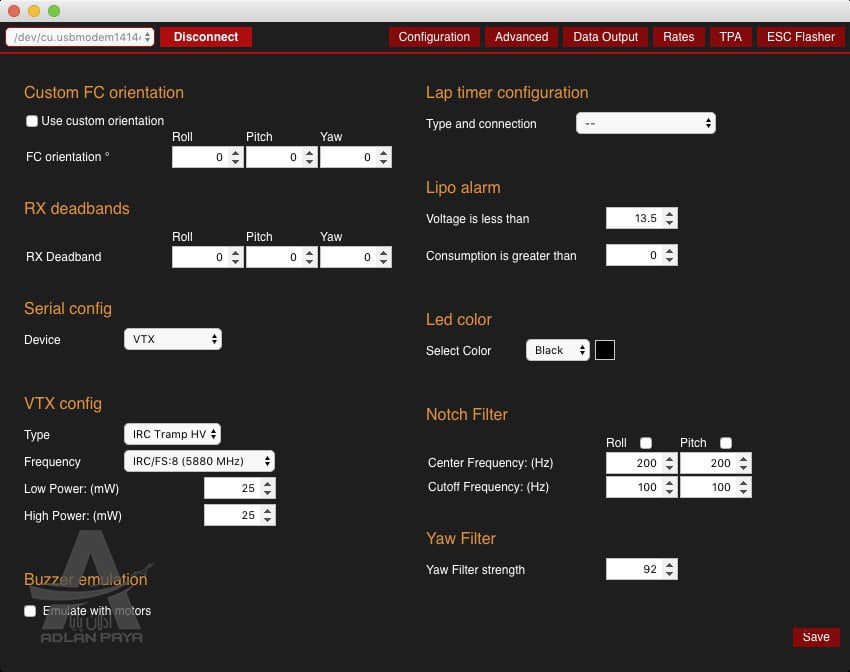
فعال سازی LUA SCRIPTS در رادیو کنترل TARANIS
با فرض اینکه سیستم تله متری SMARTPORT شما به خوبی کار می کند و از طرف دیگر LUA SCRIPTS را به درستی بر روی کارت SD رادیو کنترل ترنیس خود نصب کرده اید. در این مرحله می توانیم به فعال سازی و تنظیم تله متری ( TELEMETRY ) در رادیو کنترل TARANIS بپردازیم.
به صفحه 13 رادیو کنترل و به صفحه DISPLY بروید.در این قسمت می توانید انتخاب کنید KISS LUA SCRIPTS شما در کدام صفحه تله متری زمانی که دکمه PAGES رادیو کنترل را فشار می دهید نمایش داده شود.
در این صفحه و در قسمت SCREEN در ابتدا گزینه SCRIPT را انتخاب کرده و در مرحله بعد گزینه KISS را انتخاب کنید.
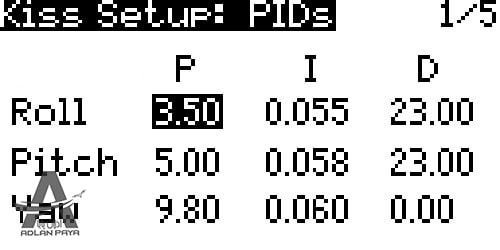
تنظیم تنظیم ضرایب PID و فرستنده تصویر از طریق رادیو کنترل
بعد از انجام این تنظیمات با یک بار فشار دادن طولانی دکمه PAGE در رادیو به صفحه تله متری LUA وارد خواهید شد. در زیر به بررسی دقیق تر هر قسمت آن خواهیم پرداخت.
صفحه اول SCRIPT به تنظیمات ضرایب PID اختصاص داده شده است.
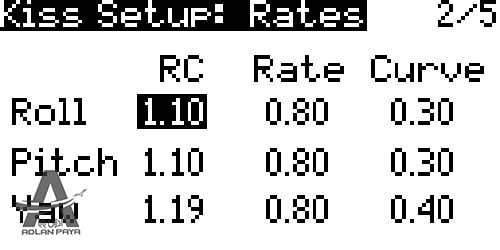
صفحه دوم نیز برای تنظیمات RATES و CURVE می باشد.
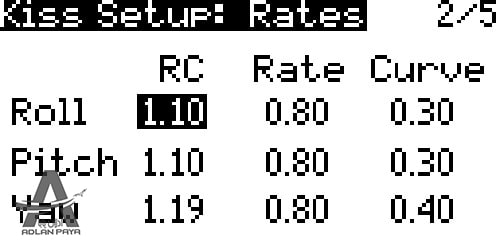
صفحه سوم برای تنظیم فیلتر ها است.
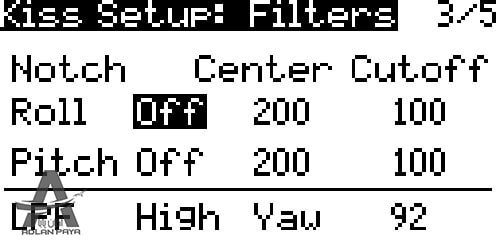
صفحه چهارم برای تنظیم ALARM ها بوده
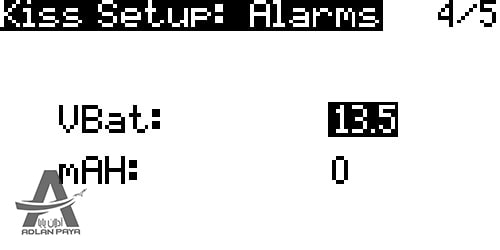
و صفحه پنجم برای تنظیمات فرستنده ویدئویی است.
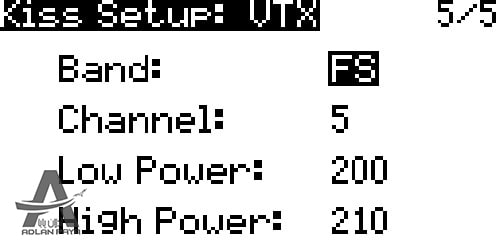
نکته:
بعد از تنظیم و تغییر تمام تنظیمات ضرایب PID و فرستنده تصویر حتما تغییرات ایجاد شده را ذخیره کنید در غیر این صورت تمام تغیرات شما از بین خواهد رفت. برای ذخیره این تنظیمات دکمه MENU را برای چند ثانیه نگه دارید.